使用别名提高你在 Linux 终端中的效率¶
释放终端别名的超能力吧!
通过创建常用命令组合的别名,你可以在 Linux 终端中提高工作效率。
例如,要更新我的 Ubuntu 系统,我不会使用以下命令:
而是直接打upd,效果是一样的。为什么?因为我为上述更新命令组合设置了一个别名upd。
听起来很神奇,对吧?确实如此。让我们详细讨论一下别名。
Linux 中的别名命令是什么?¶
别名命令允许你基于现有的 Linux 命令创建 「自定义命令」。它主要用于为冗长的 Linux 命令组合创建较短形式的缩写。因此,你可以创建一个名为ftext的别名来代替find / -type f -name *.txt,并使用这个更简洁的命令。
当你经常使用某些命令组合时,这特别有用。你无需根据记忆手动输入这些命令,或是从你的脚本集合中把它们复制下来。你只需要创建一个别名就能快速使用它们。
如何在Linux中创建别名?¶
要为当前会话创建一个别名,可以按照以下方式使用别名命令:
如果你的命令由多个单词组成,那么引号将是必需的。换句话说,你可以将gg设置为grep的别名,但是不能将gg设置为grep --color=auto的别名。它必须是gg='grep --color=auto'。
你可以根据需要来使用单引号或双引号。
💡 在使用别名命令时,等号两侧不应该有空格。
让我们举一个简单的例子。
假设你经常使用ls -la。在这种情况下,你可以为ls命令创建一个别名,当你只输入ls时,它会执行ls -la。
是的,你可以用同名的别名替代现有命令。
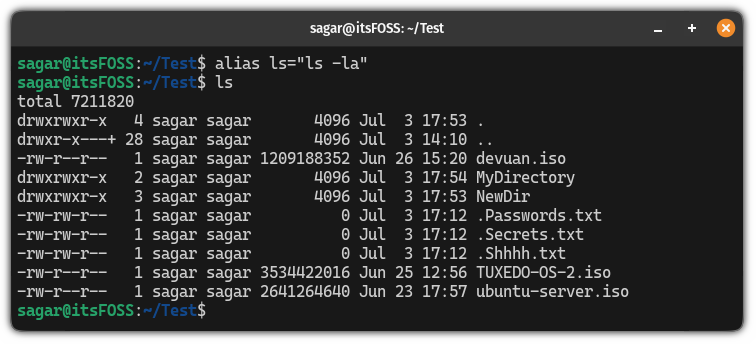
如你所见,当我执行ls时,它自动执行了ls -la。
然而,这个别名只是暂时生效的。如果你退出了终端会话,下次启动终端时先前设置的别名将不再起作用。
使别名长期有效¶
如果你想创建一个长期有效的别名,你需要修改你的.bashrc文件。
首先,打开.bashrc文件进行编辑:
使用Alt + /在 nano 文本编辑器中跳转到文件末尾,并按照以下示例添加行:
例如,在这里我为ls -lah创建了一个别名,当我使用ls时将执行ls -lah:
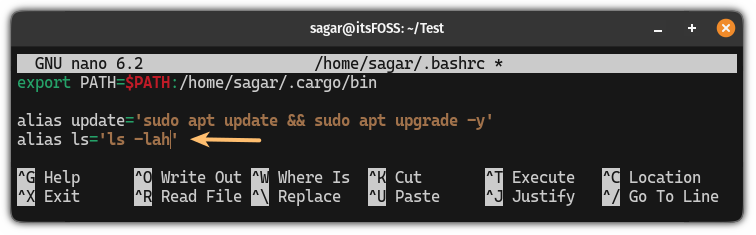
完成后,保存并退出 nano 文本编辑器。
要使更改生效,需要重新加载.bashrc文件:
就是这样!
💡 你可以在通过在别名前加上
\来绕过别名。例如,如果你将ls设置为ls -lah的别名,你可以输入\ls来仅运行ls而不是ls -lah。
如何列出所有别名?¶
要列出所有已存在的别名,只需执行以下命令:
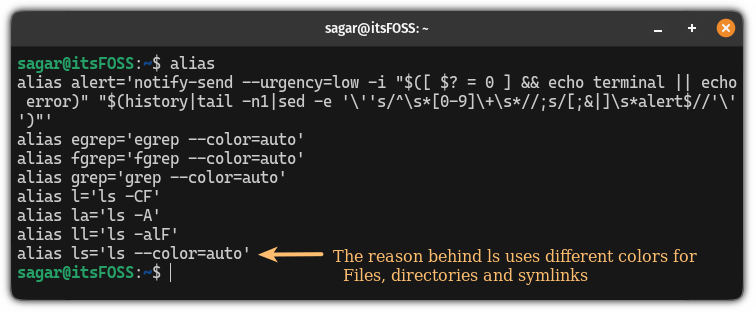
如你所见,这里已经为--color=auto设置了一个别名,这就是ls命令默认使用不同颜色来表示文件、目录和符号链接的原因。
你使用别名吗?¶
相信我,别名非常方便,特别是当你经常在终端中工作时。我知道有些系统管理员会保留一个长长的别名列表,从而避免查找和输入复杂的命令。
那么你呢?你有在 Linux 系统上使用别名吗?又有哪些你为之感到自豪的别名呢?如果它们不涉及敏感信息,欢迎在评论中分享!
via: https://fosscope.com/ca54e9c1/
source: https://itsfoss.com/linux-alias/
作者:Sagar Sharma
选题:cys2004
译者:cys2004
校对:GlassFoxowo
本文由 FOSScope翻译组 原创编译,开源观察 荣誉推出